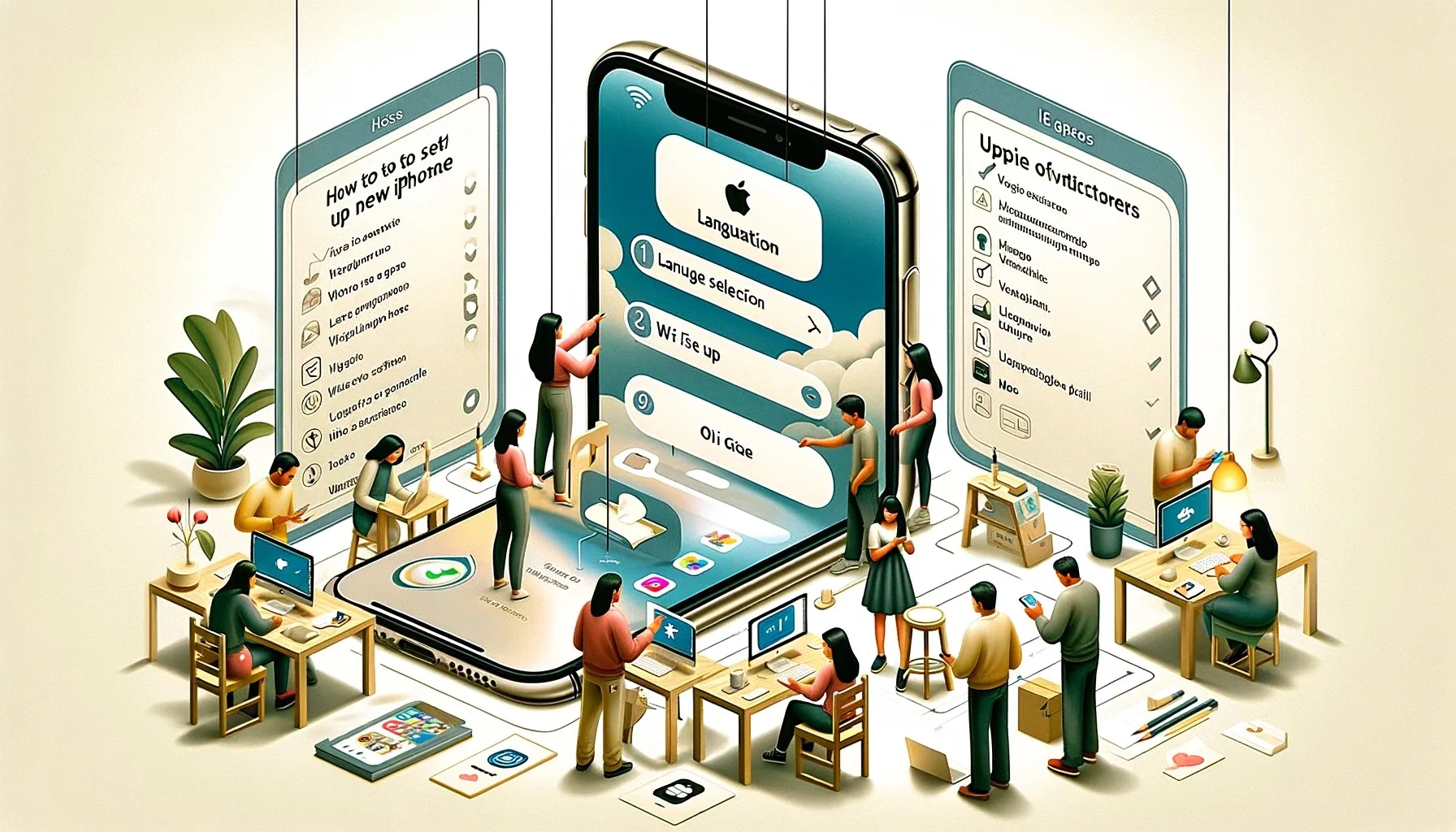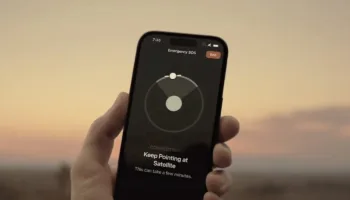Si vous avez reçu un nouvel iPhone pour Noël, vous voudrez peut-être savoir comment le configurer. Ce guide est conçu pour couvrir tout ce dont vous avez besoin pour le configurer. Alors que vous commencez votre aventure avec votre nouvel iPhone, permettez-moi de vous accompagner dans un processus de configuration simple et sans heurts. Je comprends l’importance de la sécurité et de la personnalisation de votre appareil, et mon objectif est de veiller à ce que chaque étape de votre voyage soit à la fois sécurisée et adaptée à vos besoins individuels.
Ce guide complet est conçu pour vous fournir des informations détaillées et des techniques efficaces qui vous aideront à exploiter tout le potentiel de votre iPhone.
Mon objectif est de faire de cet objet technologique sophistiqué un élément inestimable de votre vie quotidienne, en veillant à ce qu’il devienne un outil qui ne se contente pas de répondre à vos attentes, mais qui les dépasse. De la personnalisation des réglages à l’optimisation des fonctionnalités, j’aborderais tous les points essentiels et bien plus encore, afin que votre expérience de l’iPhone soit aussi unique et enrichissante que possible.
Étape 1 : Révéler le potentiel de votre iPhone
- Déballage et préparation : Retirez les autocollants de protection de l’écran et du dos de l’iPhone
- Mise sous tension et premières salutations : Connectez votre iPhone à une source d’alimentation à l’aide du câble fourni. Une fois que le logo Apple apparaît, lancez-vous dans la configuration en suivant les instructions à l’écran.
Étape 2 : Essentiels de langue et de connexion
- Sélection de la langue : Choisissez la langue qui correspond à votre niveau de confort, afin que les menus, les applications et les autres interfaces s’alignent parfaitement sur vos préférences.
- Intégration Wi-Fi : Connectez-vous à votre réseau Wi-Fi préféré en saisissant le mot de passe du réseau. L’accès à Internet est ainsi établi, ce qui permet une communication et un échange de données transparents.
Étape 3 : Sécurité et protection par code d’accès
- Face ID ou Touch ID : Adoptez la technologie d’authentification biométrique avancée d’Apple, Face ID pour la reconnaissance faciale ou Touch ID pour la numérisation des empreintes digitales. Suivez les instructions à l’écran pour configurer celle qui vous convient le mieux.
- Création de codes d’accès : Renforcez la sécurité en élaborant un code de passe robuste, de préférence une combinaison à six chiffres. Cette mesure de protection protège votre iPhone contre les accès non autorisés.
Étape 4 : Gestion des données avec iCloud
- iCloud, votre entrepôt numérique : Connectez-vous avec votre compte iCloud existant ou créez-en un nouveau pour vous assurer que vos photos, contacts et autres données vitales restent synchronisés en toute sécurité sur tous vos appareils.
- Migration des données (en option) : Si vous possédez déjà un iPhone, transférez en toute transparence vos données, y compris vos photos, vos contacts et les données de vos applications, vers votre nouvel appareil. Ce processus garantit la continuité et minimise la perte de données.
Étape 5 : Siri, votre assistant à commande vocale
- Siri, votre compagnon à commande vocale : Configurez Siri et personnalisez sa voix pour contrôler votre iPhone en mode mains libres, qu’il s’agisse de régler des alarmes, de dicter des messages ou de rechercher des informations.
Étape 6 : Personnalisation
- Transformation du fond d’écran : Personnalisez l’apparence de votre iPhone en choisissant un fond d’écran attrayant dans la vaste collection ou en créant votre propre chef-d’œuvre.
- Réorganisation de l’écran d’accueil : Personnalisez votre écran d’accueil pour l’adapter à votre workflow et à vos préférences. Classez les applications dans des dossiers, créez des raccourcis pratiques et éliminez le désordre pour optimiser la convivialité de votre iPhone.
Étape 7 : Aventures applicatives et possibilités infinies
- Explorez l’App Store : Embarquez pour un voyage à travers l’App Store, un trésor d’applications adaptées à vos centres d’intérêt et à vos besoins. Téléchargez vos applications préférées, découvrez-en de nouvelles et élargissez les capacités de votre iPhone.
- Réglages : Plongez dans l’application Réglages pour personnaliser davantage votre iPhone. Ajustez les notifications, gérez les paramètres de confidentialité, configurez le mode « Ne pas déranger » et personnalisez divers aspects du fonctionnement de votre appareil.
Étape 8 : Sauvegarde et sécurité des données
- Sauvegardes régulières : Donnez la priorité à la sécurité des données en sauvegardant régulièrement votre iPhone sur iCloud ou sur un ordinateur à l’aide d’iTunes. Cela permet de protéger vos précieuses informations en cas de perte ou de dysfonctionnement de l’appareil.
En résumé
Félicitations pour avoir réussi à configurer votre nouvel iPhone ! Maintenant que votre iPhone est adapté à vos besoins, vous êtes prêt à exploiter toutes les possibilités qui s’offrent à vous. Qu’il s’agisse d’améliorer votre productivité et votre créativité ou de rester en contact avec vos proches, votre iPhone vous ouvre les portes d’une expérience numérique enrichie. Profitez des possibilités illimitées qui s’offrent à vous et libérez le véritable potentiel de votre iPhone.